Windows 10 빌드 21359에는 새로운 전원 옵션 및 타임라인 변경 사항이 포함됩니다.
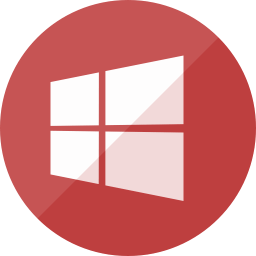
답장을 남겨주세요
마이크로소프트 릴리스 Windows 10 빌드 21359를 Dev 채널에 연결합니다. 내부자는 재부팅 후 실행 중인 앱을 다시 시작하고 한 번의 클릭으로 설정에서 해당 옵션을 활성화할 수 있는 시작 메뉴의 새로운 전원 옵션을 확인할 수 있습니다. 또한 새 활동을 추가하지 못하도록 하는 타임라인 기능이 변경되어 말 그대로 작동이 중지됩니다.

변경 사항 및 개선 사항
- 장치를 재부팅할 때 로그인한 후 앱을 다시 시작하는 옵션을 시작 메뉴의 전원 메뉴 아래에 추가했습니다. 이 설정을 선택하면 설정 > 계정 > 로그인 옵션 > 20H1에 도입된 앱 다시 시작 옵션이 토글됩니다.
실제로 이 옵션은 이전 릴리스에서 사용할 수 있었습니다. 그러나 그것은 숨겨져 있었습니다. 체크 아웃
전원 메뉴에 앱 다시 시작 명령을 포함하는 Windows 10. - Microsoft 계정(MSA)을 통해 여러 장치에서 활동 기록을 동기화한 경우 더 이상 타임라인에 새 활동을 업로드할 수 있는 옵션이 없습니다. AAD에 연결된 계정은 영향을 받지 않습니다. 웹 기록을 보기 위해 Edge 및 기타 브라우저에는 최근 웹 활동을 되돌아볼 수 있는 옵션이 있습니다. OneDrive 및 Office를 사용하여 최근에 사용한 파일을 볼 수도 있습니다.
- 이제 접근성이라고 하는 설정의 접근성 카테고리를 업데이트하고 있습니다.
- 이제 Bamum의 문자를 지원하도록 Ebrima 글꼴을 업데이트하고 있습니다(유니코드 블록 U+A6A0 ~ U+A6FF).
- 피드백을 기반으로 결합할 때 Chakma 문자가 표시되는 방식을 개선하기 위해 Nirmala UI 글꼴 패밀리를 업데이트하고 있습니다.
- 시간을 내어 피드백을 공유한 내부자에게 감사합니다. 한국어 IME의 새 버전. 당분간은 이전 릴리스에 포함된 버전으로 되돌릴 것입니다.
수정
- 우리는 HDR이 켜져 있을 때 컴퓨터가 잠겨 있거나 절전 모드에서 돌아올 때 SDR 콘텐츠가 변경되는 문제를 일으키는 버그를 수정했습니다.
- 경우에 따라 자동 HDR이 모든 적격 타이틀에 대해 올바르게 활성화되지 않을 수 있는 문제를 수정했습니다. 그래도 문제가 발생하면 Twitter(@다이렉트X12) 또는 DirectX Discord에서.
- 일부 경우 업그레이드 중에 사용자 계정이 마이그레이션되었지만 사용자 프로필은 마이그레이션되지 않은 이전 버전의 문제를 수정했습니다. 이 문제는 업그레이드 프로세스 중에 장치가 갑자기 다시 시작된 경우 발생합니다.
- 다른 앱에서도 카메라를 사용 중일 때 일부 카메라가 카메라 설정 페이지에서 조정을 지원하지 않는 문제를 수정했습니다.
- ARM 장치에서 카메라 설정 페이지가 충돌하는 문제를 수정했습니다.
- Windows 업데이트 설정이 업데이트가 조직에서 관리된다는 두 개의 개별 문자열을 예기치 않게 표시할 수 있는 문제를 수정했습니다.
- 일부 비관리 장치에 설정 > 업데이트 및 보안 > Windows 업데이트 페이지에서 "이 설정 중 일부는 숨겨져 있거나 조직에서 관리합니다"가 표시되는 문제를 수정했습니다.
- Windows 업데이트 설정의 "Microsoft 업데이트에서 온라인 업데이트 확인" 옵션이 회색으로 표시되는 WSUS 사용자에게 영향을 주는 문제를 수정했습니다.
- 일부 내부자가 wuauclt.exe에서 빈번한 충돌을 알아차리는 문제를 수정했습니다.
- PC를 잠그고 잠금 해제한 후 창 프레임이 그림자를 잃어버리는 문제를 수정했습니다.
- 피플 앱이 앱 목록에 더 이상 표시되지 않도록 변경되어 일부 사용자에게 ms-resource: AppListName 항목이 시작 메뉴 앱 목록에 표시되는 문제를 수정했습니다.
- 알림 센터 상단에 토스트 알림이 표시될 수 있는 문제를 수정했습니다.
- ㅇ 최근 비행에서 터치패드 제스처를 사용하여 가상 데스크톱 간에 전환하는 경우 UI가 중단되는 문제를 수정했습니다.
- 최근 빌드의 일부 장치에서 Miracast를 사용하는 기능에 영향을 미치는 문제를 수정했습니다.
- ㅇ 최근 특정 장치 및 이더넷 구성의 네트워크 연결이 "식별 중..." 상태에서 멈출 수 있는 문제를 수정했습니다.
- 최신 빌드로 업그레이드한 후 PC를 재부팅할 때까지 원격 데스크톱을 사용하여 연결할 수 없는 문제를 수정했습니다.
- 최근 빌드의 일부 장치에서 밝기 컨트롤이 비정상적으로 작동하는 문제를 수정했습니다.
- ㅇ 최근 빌드에서 특정 전체 화면 게임을 플레이할 때 일부 내부자에게 영향을 미치는 문제를 수정하여 프레임 속도가 예기치 않게 낮아졌습니다. 이 공간에서 계속 문제가 발생하면 단계에 따라 피드백을 기록하세요. 여기.
- 자동 HDR이 활성화된 경우 실행 시 일부 게임이 충돌하는 문제를 수정했습니다.
- 특정 장치에서 마우스만 보이는 상태에서 화면이 검게 변하는 문제를 수정했습니다. 업그레이드 후에도 검은색 화면 문제가 계속 발생하면 WIN + CTRL + Shift + B를 누른 다음 가능한 한 많은 세부 정보를 포함하여 디스플레이 및 그래픽 > 검은 화면 아래의 피드백 허브에 보고하십시오.
- 최근 빌드에서 특정 비디오가 왜곡되고 픽셀화되어 표시되는 문제를 수정했습니다.
- 일부 장치에서 새 빌드를 설치하려고 할 때 "다음 사항에 주의가 필요합니다..." 오류 메시지가 표시되는 문제를 수정했습니다.
- 가져오고 설정하는 문제가 수정되었습니다. 국제 설정 PowerShell 7.1에서 작동하지 않았습니다.
- 동기화가 활성화된 경우 PowerShell 명령을 사용한 언어 목록 업데이트가 다른 장치와 동기화되지 않는 문제를 수정했습니다.
- 병음 IME를 사용할 때 IME 후보를 빠르게 입력하고 선택한 경우 특정 앱을 다시 시작할 때까지 더 이상 입력할 수 없는 경쟁 조건을 수정했습니다.
- 이 PC가 "컴퓨터"라는 표시 이름으로 표시되는 새 Windows 도구 위치로 바로 가기를 마이그레이션하는 데 영향을 주는 문제를 수정했습니다.
알려진 문제
- 새 빌드를 설치하려고 할 때 업데이트 프로세스가 장기간 중단되었다는 보고서를 조사하고 있습니다.
- [뉴스 및 관심] ESC 키를 눌러 플라이아웃에서 열린 컨텍스트 메뉴를 닫으면 대신 전체 플라이아웃을 닫습니다.
- [뉴스 및 관심분야] 뉴스 및 관심분야 플라이아웃을 펜으로 해제할 수 없는 경우가 있습니다.
- [ARM64] Surface Pro X에 Qualcomm Adreno 그래픽 드라이버의 미리 보기 버전을 설치한 내부자는 디스플레이 밝기가 감소할 수 있습니다. 이 문제는 업데이트된 버전의 미리 보기 그래픽 드라이버로 해결되었습니다. https://aka.ms/x64previewdriverprox. 이 문제가 발생하면 다음을 참조하십시오. 피드백 수집 자세한 내용은.
- 검색 요소(파일 탐색기의 검색 상자 포함)가 어두운 테마에서 더 이상 올바르게 표시되지 않는 문제를 조사하고 있습니다.
- 이전에 Windows 보조프로그램 폴더에 있던 3D 뷰어 및 Print 3D와 같은 일부 비관리 앱이 이제 Windows 도구에 있습니다. 이러한 앱 바로 가기는 예정된 버그 수정과 함께 시작으로 다시 이동됩니다. 그 동안에도 Windows 도구를 통해 검색하고 액세스할 수 있습니다.
- Windows 카메라 앱은 현재 새 카메라 설정 페이지를 통해 설정된 기본 밝기 설정을 따르지 않습니다.
- Windows 및 Linux 게스트에 대한 가상 GPU 액세스가 중단되므로 VM에 vGPU를 추가해도 효과가 없으며 VM은 소프트웨어 렌더링과 함께 계속 실행됩니다.
- 이 빌드에서는 테마 인식 시작 화면이 표시되지 않습니다. 향후 비행에서 이를 다시 활성화하기 위한 수정 사항이 제공될 예정입니다.
- 이 빌드에서는 자동 HDR의 분할 화면 모드가 작동하지 않습니다. 수정을 위해 다음 빌드를 살펴보십시오.
- 빌드 21354 이상으로 업그레이드한 후 일부 USB 연결 프린터가 더 이상 작동하지 않는 문제를 해결하기 위해 노력하고 있습니다.
- 우리는 WSL 사용자가 빌드 21354 이상으로 업그레이드한 후 파일 탐색기 실행 성능이 저하되었음을 발견하는 수정 사항을 작업 중입니다.
업데이트를 수신하도록 장치를 구성한 경우 개발 채널/빠른 링 반지, 열다 설정 -> 업데이트 및 복구를 클릭하고 업데이트 확인 버튼을 클릭합니다. 이렇게 하면 Windows 10의 사용 가능한 최신 Insider Preview가 설치됩니다.

